Comment changer la voix de Siri [iPhone/Mac/Watch]🗣️
Aron updated on Nov 26, 2024 to Modificateur de voix
Avez-vous remarqué que lorsque certains de vos amis utilisent Siri, celui-ci répond avec une voix et un accent différents ? Vous pouvez également le faire, mais comment ? Cet article détaillé vous aidera à apprendre à modifier la voix de Siri sur iPhone, Mac et Watch !
▶️Pour modifier la voix de Siri, ouvrez « Réglages » > « Siri et recherche » > « Voix de Siri ». Vous pouvez choisir votre accent et votre voix préférés. Cependant, le processus diffère légèrement sur iPhone, Mac et Watch !
Siri, l'assistant vocal, est indispensable pour les utilisateurs d'appareils Apple, qu'ils aient besoin de régler des alarmes ou de demander leur chemin. Mais que faire si vous vous ennuyez à entendre la même voix à chaque fois que vous donnez des ordres ? Dans ce cas, vous pouvez essayer de changer sa voix, tout comme vous pouvez obtenir un ton semblable à celui de Siri avec un outil de synthèse vocale Siri . Vous ne savez pas comment faire ? Cet article vous aidera à découvrir comment changer la voix de Siri sur iPhone, Mac, Watch, AirPods et HomePod !
Il ne fait aucun doute que de nombreuses personnes utilisent un iPhone, même s'il exécute différentes versions d'iOS. En gardant cela à l'esprit, les utilisateurs penseront sûrement à changer la voix de Siri sur les iPhones exécutant différents systèmes d'exploitation. Vous apprendrez donc ici à choisir entre le type de voix, l'accent et la langue.
Suivons ce tutoriel pour savoir comment changer la voix de Siri sur iOS :
Étape 1. Une fois que vous avez ouvert les « Paramètres » de l'iPhone, faites défiler vers le bas pour sélectionner « Siri et recherche ».
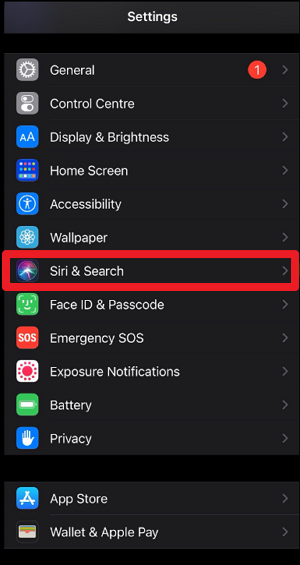
Étape 2. Maintenant, développez l'option « Siri Voice » et écoutez un son différent une fois.
Étape 3. Ensuite, vous pouvez définir votre « Variété » préférée, comme Sud-Africain et « Voix ».
Étape 4. Revenez à « Siri et recherche » et cliquez sur « Langue » pour choisir la langue et le dialecte souhaités.
Comme les produits Apple, Siri est disponible sur les AirPods et HomePod. Vous pouvez également modifier la voix de Siri sur ces derniers. Vous trouverez ci-dessous les guides à suivre pour ceux qui utilisent la dernière version des AirPods et HomePod.
Pour modifier la voix de Siri sur les AirPods, vous devez vous assurer qu'ils sont correctement appairés avec votre iPhone. Voici les étapes à suivre :
Étape 1. Lancez les Paramètres sur votre iPhone et ouvrez l'option « Siri et recherche ».
Étape 2. Vous pouvez maintenant sélectionner la section « Siri Voice » ou « Langue ».
Étape 3. Définissez la « Variété » et la « Voix » souhaitées ou modifiez la langue et le dialecte.
L'application Home peut vous aider à modifier la voix de Siri sur votre HomePod. Cependant, vous devez vous assurer que le HomePod fonctionne correctement. Ensuite, suivez cette procédure pour modifier la voix de Siri sur votre iPhone :
Étape 1. Lancez l'application « Accueil » sur l'iPhone, appuyez longuement sur la commande supérieure du HomePod et appuyez sur « Paramètres des accessoires ».
Étape 2. Maintenant, faites défiler vers le bas pour développer les sections « Siri Voice » et « Langue ».
Étape 3. Enfin, vous pouvez choisir votre voix, votre variété et votre langue.
En plus de régler la voix de Siri, vous devez également apprendre à modifier votre voix dans les vidéos pour améliorer l'expérience utilisateur.
Savez-vous qu'il est également possible de changer la voix de Siri sur macOS ? Cependant, les étapes à suivre sont légèrement différentes. Suivons le tutoriel donné :
Étape 1. Après avoir cliqué sur le « logo Apple » dans le menu supérieur, sélectionnez « Paramètres système ».
Étape 2. Ensuite, choisissez « Siri et Spotlight » dans la barre latérale. Sélectionnez l'option « Langue » selon la langue que vous souhaitez que Siri parle et écoute.
Étape 3. Enfin, appuyez sur le bouton « Sélectionner » à côté de Siri Voice pour changer la voix. Vous pouvez choisir une « Variété de voix » et une « Voix Siri ». Ensuite, appuyez sur « Terminé ».
Avec l'Apple Watch Series 3, vous bénéficierez d'une fonction Siri plus verbale. Vous aimeriez donc sûrement changer la voix de Siri. C'est la même chose que sur l'iPhone, mais ce sera sur la montre. Voici comment effectuer cette tâche :
Étape 1. Après avoir ouvert « Paramètres » sur votre Apple Watch, accédez à la section « Siri ».
Étape 2. Maintenant, appuyez sur « Siri Voice » et choisissez les options « Variété » et « Voix ».
Étape 3. Enfin, vous pouvez revenir et cliquer sur « Langue » pour sélectionner la langue et l'accent. C'est tout !
Par défaut, Siri répond verbalement avec une voix féminine, mais certaines personnes souhaitent définir le genre masculin ou leur propre voix sur la voix de Siri. Suivons les étapes pour changer votre voix en voix masculine ou féminine :
Étape 1. Depuis les « Paramètres » de l'iPhone, accédez à la section « Siri et recherche ».
Étape 2. Maintenant, ouvrez la section « Siri Voice ».
Étape 3. Choisissez l'option souhaitée parmi les options « Homme » et « Femme ».
Voici comment obtenir une voix personnelle sur les iPhones :
Étape 1. Allez dans « Paramètres » et ouvrez la section « Accessibilité ».
Étape 2. Maintenant, appuyez sur « Voix personnelle » > « Créer une voix personnelle ».
Étape 3. Suivez une série d’invites pour enregistrer et configurer votre voix.
Si vous trouvez cet article utile, partagez-le avec votre communauté sur les réseaux sociaux !
Outre la voix de Siri, si vous souhaitez modifier votre voix sur votre ordinateur en temps réel, EaseUS VoiceWave est une excellente solution parmi les différentes applications de changement de voix vidéo pour les utilisateurs Windows. Il propose plus de 300 tables d'harmonie et plus de 200 effets vocaux sur toutes les plateformes prises en charge. Soutenu par un algorithme d'IA et une conversion RVC, ce changeur de voix TikTok peut facilement fonctionner sur n'importe quelle plateforme dotée d'un microphone.
De plus, vous pouvez facilement modifier votre voix dans un fichier audio ou une vidéo grâce à sa fonction de modification de la voix du fichier. Il vous permet également de personnaliser vos niveaux de volume, de hauteur et de timbre uniques pour chaque voix. Vous pouvez même télécharger vos propres effets vocaux sur ce changeur de voix femme-homme pour rendre les choses plus intéressantes !
Caractéristiques principales
Voici un guide détaillé sur la façon d'utiliser ce logiciel pour changer votre voix sur Discord en temps réel :
Étape 1. Après avoir ouvert EaseUS VoiceWave, ouvrez « Paramètres » et configurez votre microphone.
Étape 2. Maintenant, lancez Discord, accédez à « Paramètres » et cliquez sur « Voix et vidéo » sous « Paramètres de l'application ». Choisissez le microphone EaseUS VoiceWave comme « Périphérique d'entrée ».
Étape 3. Revenez à VoiceWave pour sélectionner votre voix préférée, puis parlez dans Discord.
Cet article vous a montré différentes méthodes pour modifier la voix de Siri sur des appareils tels que l'iPhone, le Mac et l'Apple Watch. Vous avez également exploré les réglages de genre, d'accent et de langue de Siri.
De plus, vous pouvez utiliser EaseUS VoiceWave si vous avez besoin de changer votre voix en temps réel. Il peut vous aider à personnaliser votre expérience vocale sur les principales plateformes. Téléchargez ce logiciel et amusez-vous en parlant avec la voix souhaitée !
Vous trouverez ci-dessous quelques questions sur la façon de modifier la voix de Siri ; vous pouvez y jeter un œil pour en savoir plus :
Pour obtenir différentes voix Siri sur iPhone :
Pour modifier la voix de Dis Siri sur Mac :
Pour modifier le genre de la voix de Siri :
Malheureusement, vous ne pouvez pas apprendre à Siri à avoir une nouvelle voix. À la place, vous devez choisir parmi les voix existantes sous l'option Voix de Siri dans les paramètres « Siri et recherche ».
Articles liés
Générateur de voix IA Supergirl | Obtenez une voix héroïque
7 Le changeur de voix indien ne manque jamais !
Comment obtenir la voix de l'IA Hu Tao (de GenShin Impact)
Les 5 meilleurs générateurs de voix Big Bird AI avec IA | Caroll Spinney